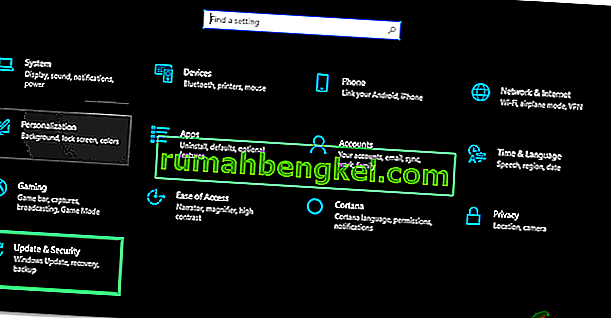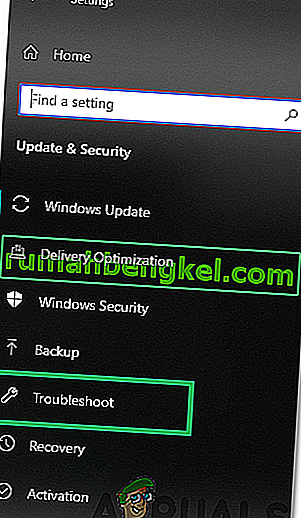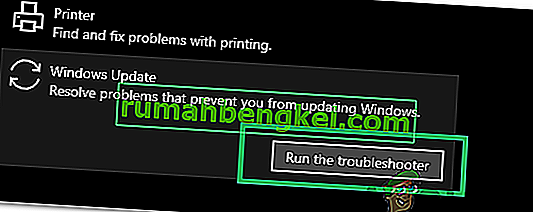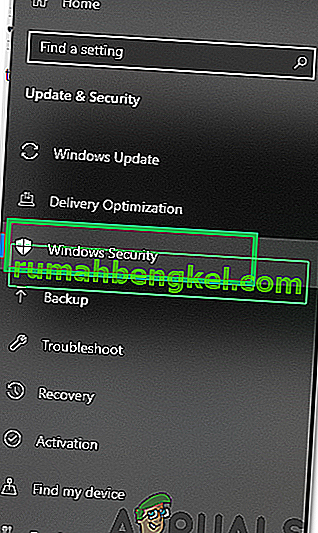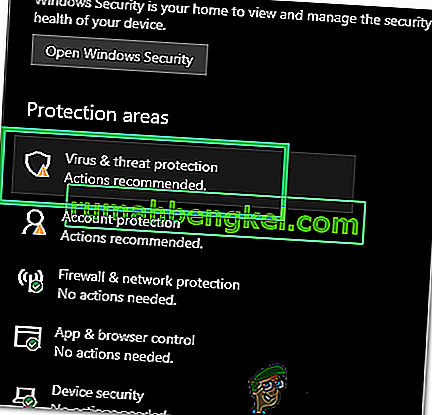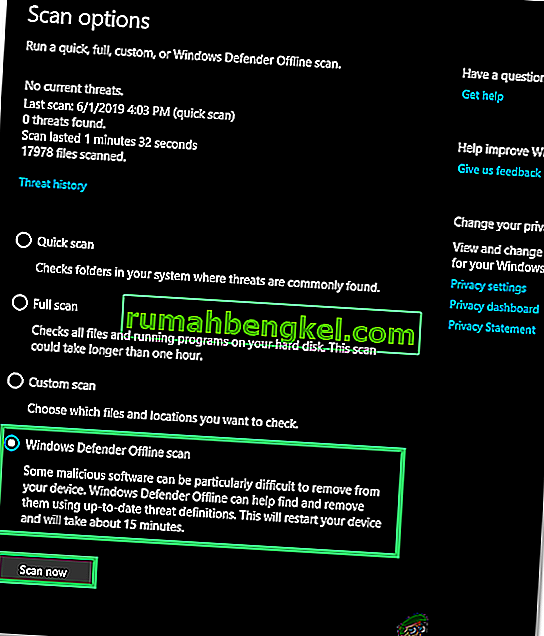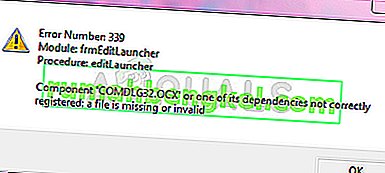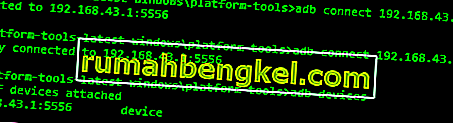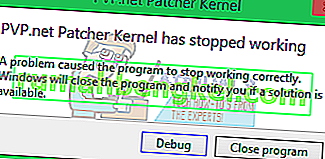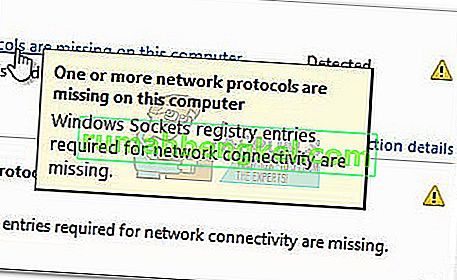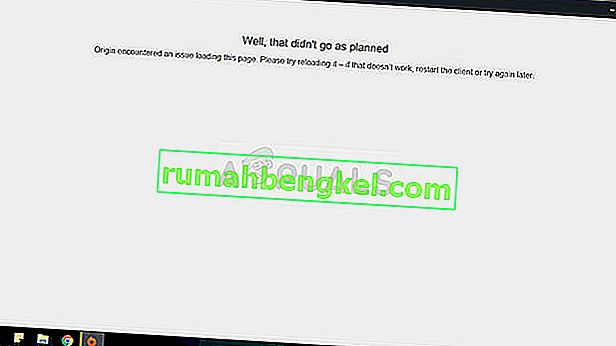مضيف المهام هو برنامج يعمل بنظام Windows ، وليس فيروسًا أو برنامجًا ضارًا. لذلك لا داعي للقلق بشأن كونه فيروسًا يضر بنظامك. عند إيقاف تشغيل نظامك ، يضمن مضيف المهام إغلاق البرامج التي كانت قيد التشغيل مسبقًا بشكل صحيح لتجنب تلف البيانات والبرامج.
مثال على ذلك سيكون ملف المفكرة أو ملف word مفتوحًا ، بينما يتم فتحه إذا حاولت إيقاف التشغيل ، سيتم عرض نافذة Task Host.
من الناحية الفنية ، يوصى بإغلاق جميع البرامج قيد التشغيل قبل بدء إيقاف التشغيل / إعادة التشغيل. ومع ذلك ، إذا كنت تشعر أنه لم تكن هناك برامج قيد التشغيل قبل إيقاف التشغيل ، فاتبع الخطوات / الطرق أدناه.
الطريقة الأولى: إصلاح ملفات النظام التالفة
قم بتنزيل Restoro وتشغيله لفحص وإصلاح الملفات التالفة / المفقودة من هنا ، إذا تم العثور على الملفات تالفة وفقدها ، قم بإصلاحها ثم تحقق مما إذا كانت المشكلة قائمة إذا حدث ذلك ، فانتقل إلى الطريقة التالية أدناه.
الطريقة 2: إيقاف تشغيل Hybrid Shutdown / Fast startup
في نظامي التشغيل Windows 8 و 10 ، تحدث المشكلة عادةً بسبب Hybrid Shutdown وميزة Fast Startup المصممة لتسريع Windows. من الناحية الفنية ، تقوم هذه الميزة عند التمكين بإيقاف العمليات الجارية مؤقتًا في حالتها الحالية بدلاً من إغلاقها ، لذلك عندما يستأنف النظام عملياته ، لا يتعين عليه إعادة بدء البرامج من البداية ، بدلاً من ذلك ، يقوم فقط باستعادة العمليات واستئنافها من هناك. سمحت هذه التقنية لـ MS بزيادة السرعة ولكن لم تكن لديها فكرة عن سبب عدم تشخيصها ومعالجتها "مضيف المهمة" فيما يتعلق بهذه الميزة.
لذلك فإن الطريقة في هذا الدليل هي تعطيل استخدام Hybrid Shutdown / Fast Startup.
عقد مفتاح ويندوز و اضغط R . في مربع حوار التشغيل ، اكتب powercfg.cpl وانقر فوق موافق .

انقر فوق اختيار ما تفعله أزرار الطاقة من الجزء الأيمن

ثم اختر تغيير الإعدادات غير المتاحة حاليًا . انقر فوق نعم إذا ظهر تحذير التحكم في حساب المستخدم .

الآن في قسم إعدادات إيقاف التشغيل ، امسح الاختيار بجوار تشغيل بدء التشغيل السريع (موصى به) لتعطيله. انقر فوق الزر حفظ التغييرات. أعد تشغيل النظام الآن واختبر ، إذا لم يتم حل المشكلة بعد ، فاتبع الطريقة الثانية.

الطريقة الثالثة: تحرير WaitToKillServiceTimeout عبر محرر التسجيل
تحدد WaitToKillServiceTimeout المدة التي ينتظرها النظام حتى تتوقف الخدمات بعد إخطار الخدمة بإغلاق النظام. يتم استخدام هذا الإدخال فقط عندما يصدر المستخدم أمر إيقاف التشغيل عن طريق النقر فوق إيقاف التشغيل
عقد مفتاح ويندوز و اضغط R . اكتب regedit وانقر فوق موافق. انتقل إلى المسار التالي:

HKEY_LOCAL_MACHINE -> النظام -> CurrentControlSet -> التحكم
في الجزء الأيمن ، انقر نقرًا مزدوجًا فوق WaitToKillServiceTimeout وقم بتغيير القيمة إلى 2000 ، انقر فوق موافق. بشكل افتراضي ، القيمة هي 12000 .

انتقل الآن إلى المسار التالي:
HKEY_CURRENT_USER -> لوحة التحكم -> سطح المكتب .
مع تمييز سطح المكتب في الجزء الأيمن ، انقر بزر الماوس الأيمن في المساحة الفارغة في الجزء الأيمن واختر New > String Value. اسم قيمة السلسلة WaitToKillServiceTimeout .

الآن انقر بزر الماوس الأيمن على WaitToKillServiceTimeout وانقر فوق تعديل . ضمن بيانات القيمة ، اكتب 2000 وانقر فوق موافق .

اخرج من محرر التسجيل وأعد التشغيل. ثم اختبر لمعرفة ما إذا كان قد تم حل المشكلة أم لا ، إذا لم يكن الأمر كذلك ، فانتقل إلى الطريقة الثانية.
الطريقة الرابعة: تعديل إعدادات الحساب (للمستخدمين المتأثرين بعد التحديث 1709)
بعد التحديث الأخير 1709 بواسطة Windows ، بدأت العديد من وظائف النظام متضاربة وظهرت العديد من المشاكل. إحدى هذه المشاكل هي التي نناقشها. يوجد حل بديل للمستخدمين الذين يواجهون هذه المشكلة بعد التحديث 1709.
- اضغط على Windows + S لتشغيل شريط البحث. اكتب " حساب " في مربع الحوار. افتح النتيجة الأولى ذات الصلة التي تظهر.

- بمجرد الدخول إلى إعدادات الحساب ، انتقل إلى " خيارات تسجيل الدخول " وقم بإلغاء تحديد (إيقاف) الخيار " استخدام معلومات تسجيل الدخول الخاصة بي لإنهاء إعداد جهازي تلقائيًا بعد التحديث أو إعادة التشغيل ".

- أعد تشغيل الكمبيوتر وتحقق من حل المشكلة.
الطريقة الخامسة: تثبيت التحديث المؤجل
يظهر الخطأ "Task Host Windows is Preventing Shutdown" أحيانًا عند تنزيل ملف تحديث على الكمبيوتر ولكن لسبب ما ، لا يمكن تثبيته. لإصلاح هذه المشكلة ، سنقوم بتشغيل مستكشف أخطاء Windows Update ومصلحها. من أجل هذا:
- اضغط على مفتاحي " Windows " + " I " في نفس الوقت لفتح الإعدادات.
- انقر على " تحديث و الأمن الخيار".
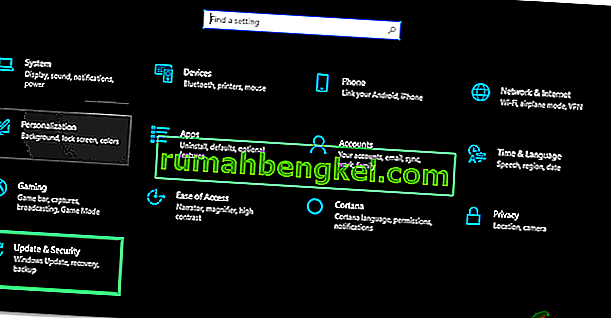
- في الجزء الأيمن ، انقر فوق " استكشاف الأخطاء وإصلاحها " وحدد " Windows Update " من القائمة.
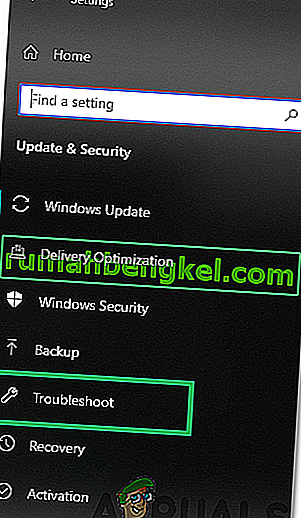
- انقر فوق الخيار " تشغيل مستكشف الأخطاء ومصلحها ".
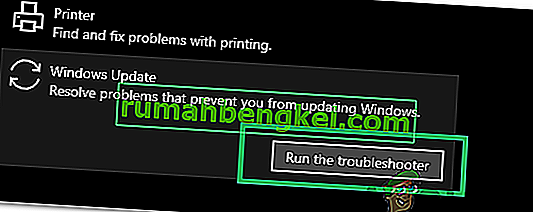
- سوف مستكشف الأخطاء ومصلحها تلقائيا كشف على المشكلة و حل ذلك من خلال تنفيذ الإصلاح.
- انتظر حتى يتم تثبيت التحديث وتحقق لمعرفة ما إذا كانت المشكلة قائمة.
الطريقة 6: تشغيل فحص Windows Defender في وضع عدم الاتصال
Windows Defender هو برنامج مكافحة الفيروسات الافتراضي لنظام التشغيل Windows وقد تحسن كثيرًا عن سابقاته من خلال تعريفات جديدة للفيروسات وعمليات فحص سريعة. في هذه الخطوة ، سنستخدم Windows Defender لفحص جهاز الكمبيوتر الخاص بنا بحثًا عن البرامج الضارة / الفيروسات التي يمكن أن تمنع مضيف المهام من بدء إيقاف التشغيل. من أجل هذا:
- اضغط على مفتاحي " Windows " + " I " في نفس الوقت لفتح موجه التشغيل.
- انقر على " تحديث و الأمن الخيار" و انقر على " ويندوز الأمن " في الجزء الأيسر.
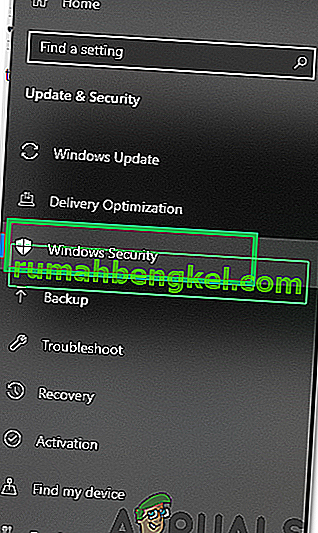
- انقر على " فيروس والتهديد حماية خيار" وحدد " مسح خيارات زر".
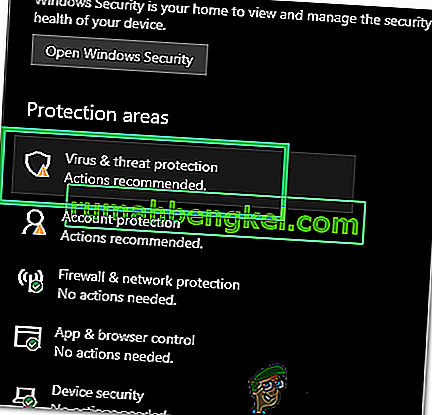
- حدد خيار " Windows Defender Offline Scan " وانقر على زر " Scan Now " لبدء الفحص.
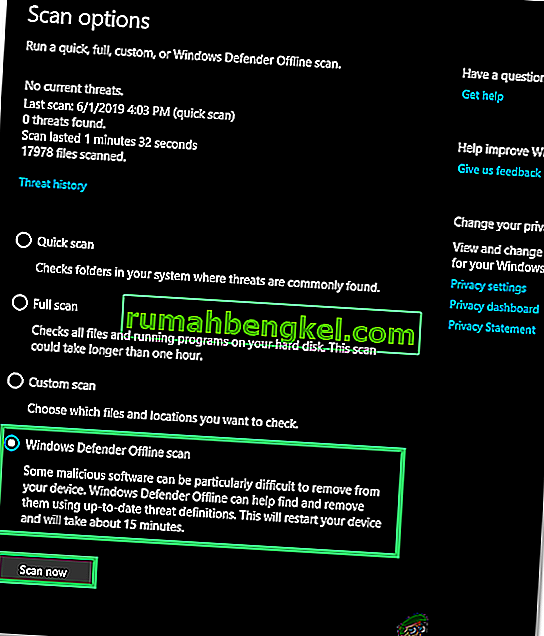
- تحقق لمعرفة ما إذا كانت المشكلة لا تزال قائمة بعد انتهاء الفحص.